Двофакторна автентифікація - це приємно, але це такнеприємно мати справу з випадковими текстовими повідомленнями щоразу, коли ви намагаєтесь увійти. Якщо ви шукаєте кращого способу використання 2FA, подумайте про те, щоб випробувати Аутентифікатор. Це програма, яку користувачі можуть налаштувати для отримання двох факторних кодів аутентифікації в Linux.
Примітка. Щоб встановити це програмне забезпечення, вам потрібно буде використовувати Flatpak.
Установка Flatpak
Найпростіший спосіб встановити Authenticator на Linuxполягає у використанні версії Flatpak, оскільки вона не потребує будь-якої конфігурації, крім встановлення часу виконання Flatpak. Якщо ваш дистрибутив Linux підтримує технологію Flatpak, ви можете легко встановити додаток Authenticator.
Перш ніж продовжувати, будьте впевнені, що вже єFlatpak працює на вашому ПК з Linux. Перейдіть до нашого підручника і дотримуйтесь інструкцій, щоб дізнатися, як це зробити, якщо ви не впевнені. Якщо Flatpak працює належним чином, ви зможете встановити Authenticator через термінал.
sudo flatpak install flathub com.github.bilelmoussaoui.Authenticator
Потрібно видалити Authenticator з Flatpak? Спробуйте:
sudo flatpak remove com.github.bilemoussaoui.Authenticator
Установка джерела
Чітко встановити цей додаток через Flatpakє найкращим вибором, оскільки користувачі будуть мати справу з найменшою кількістю клопоту. Однак настільки ж великі, як і час виконання Flatpak, не кожен дистрибутив Linux активно підтримує його. Якщо ви використовуєте версію Linux, яка не потрібна, вам потрібно буде створити це програмне забезпечення з джерела.
Щоб побудувати з джерела, відкрийте термінал івстановити наступні залежності. Майте на увазі, що ці залежності можуть відрізнятися залежно від вашої операційної системи. Щоб отримати найкращі результати, знайдіть у своєму менеджері пакунків елементи, наведені нижче:
- Gtk 3.16+
- мезон 0,38+
- ніндзя
- python3-pip
- python-pip (Арка)
- піотп
- Подушка
- пізбар
- libzbar-dev (Ubuntu)
- zbar (Арка)
- лібсекрет
- zbar
- git
Після встановлення всіх необхідних файлів залежності, Authenticator готовий до створення. Спочатку скористайтеся Git інструмент до клон остання версія вихідного коду Authenticator від Github.
git clone https://github.com/bilelmoussaoui/Authenticator
Далі скористайтеся CD команда перейти з домашньої папки в нещодавно клонований Аутентифікатор папку.
cd Authenticator
Всередині папки Authenticator використовуйте Python Pip, щоб встановити важливі пакети.
sudo pip install pyotp pyzbar Pillow meson ninja
Використання Месон, почати процес будівництва:
meson builddir
Закінчіть процес будівництва за допомогою Ninja.
sudo ninja -C builddir install
Запустіть аутентифікатор за допомогою:
authenticator
Налаштування аутентифікатора
Використання Authenticator здійснюється на основі кожного сайту. Немає способу налаштувати програму на роботу з кожним сайтом. Натомість вам доведеться зануритися в параметри безпеки кожного облікового запису та працювати з двофакторною автентифікацією. У цьому прикладі ми розповімо, як налаштувати додаток Authenticator для роботи з Amazon.
Інструкції, викладені в цьому додатку, дуже прості і їх можна дублювати майже на кожному веб-сайті, який підтримується додатком.
Для початку відкрийте Authenticator, натисніть на значок пошуку та знайдіть „Amazon”. Після відкриття Amazon у додатку Authenticator відкрийте веб-браузер та увійдіть у свій акаунт Amazon.com.
На веб-сайті Amazon наведіть курсор на "Обліковий запис і списки", а потім виберіть у спадному меню опцію "Ваш рахунок".
У розділі "Ваш рахунок" знайдіть "Логін та безпека" та натисніть на нього.

В області "Логін та безпека" на Amazon.com розміщено все, що стосується входу в систему, інформації електронної пошти тощо.
На наступній сторінці Amazon ознайомить вас із тим, що2FA вхід може зробити для вашого облікового запису, як він працює і т.д. Обов’язково уважно прочитайте його. Коли будете готові, натисніть кнопку «розпочати роботу», щоб перейти на сторінку активації.
Амазонка.Налаштування 2FA com дозволяють користувачеві отримувати секретні коди з тексту, надісланого на мобільний пристрій. Крім того, користувачі можуть налаштувати додаток для аутентифікації. Ігноруйте налаштування телефону, знайдіть додаток Authenticator і встановіть прапорець біля нього, щоб увімкнути цю функцію для вашого облікового запису.
Увімкнення 2FA у вашому обліковому записі Amazon будегенерувати сканований QR-код. Після цього поверніться до Authenticator, переконайтесь, що в ньому відкрита Amazon, і натисніть значок QR у верхньому правому куті, щоб активувати режим сканування.
Якщо в програмі Authenticator включений режим сканування, поверніться на сторінку Amazon 2FA та за допомогою миші намалюйте квадрат навколо QR-коду.
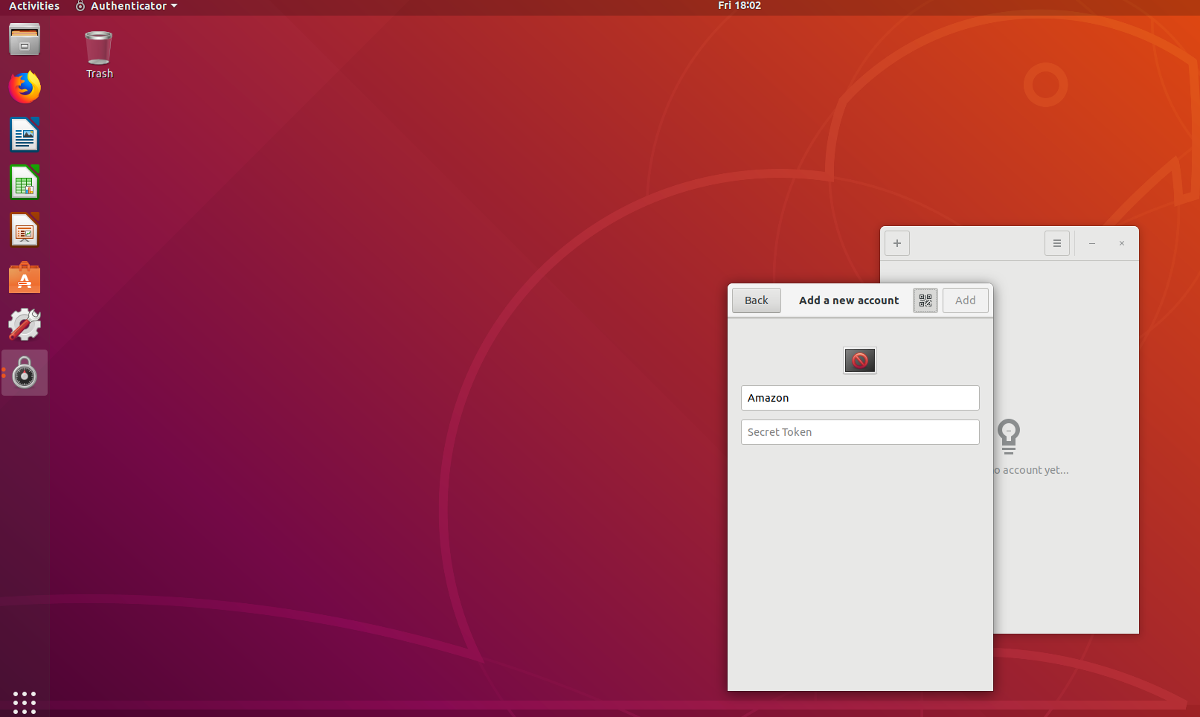
Примітка. Якщо сканування QR-коду не працює в Authenticator, виберіть опцію "неможливо сканувати QR-код" та вставте текстовий код, який він надає вам в Authenticator.
Якщо Аутентифікатор успішно прочитає QR-зображення, він сформує код. Введіть код у поле «підтвердити».
Відтепер, коли ви входите в Amazon (або будь-який сайт, пов’язаний з Authenticator), дотримуйтесь цього процесу:
- Перейдіть на веб-сайт і введіть ім’я користувача / пароль.
- Відкрийте Authenticator, знайдіть правильний сайт та скопіюйте створений код.
- Вставте код на веб-сторінку, щоб увійти.













Коментарі